Cara Memperbaiki Masalah gambar di WordPress– Bagi sebagian besar pemula pengguna WordPress, kesalahan unggah gambar bisa sangat membingungkan.
Faktanya, kegagalan mengunggah gambar adalah salah satu masalah gambar yang paling umum di WordPress.
Untungnya, hal ini cukup mudah untuk diperbaiki, dan Anda dapat melakukannya sendiri.
Untuk itu, jika Anda mengalami masalah unggahan gambar di WordPress dan ingin tahu bagaimaca cara memperbaikinya, Anda sudah berada di artikel yang tepat. Berikut ini pemaparan dan tutorialnya untuk Anda.
Penyebab Masalah Upload Gambar di WordPress
Masalah pengunggahan gambar di WordPress biasanya disebabkan oleh izin file yang salah. File WordPress disimpan di server web hosting dan membutuhkan izin file dan direktori tertentu agar dapat berfungsi.
Izin file yang salah mencegah WordPress membaca atau mengunggah file di server hosting.
Untuk itu, Anda mungkin mendapatkan pesan kesalahan WordPress berikut ini saat mengunggah file gambar:
‘Tidak dapat membuat direktori wp-content/uploads/2019/04. Apakah direktori induknya dapat ditulis oleh server?

Atau, Anda mungkin akan melihat pesan kesalahan:
‘File yang diunggah tidak dapat dipindahkan ke wp-content/uploads/’.
Tanda lain dari masalah ini adalah gambar Anda menghilang dari pustaka media WordPress.

Beberapa masalah unggah gambar di WordPress dapat terjadi karena beberapa alasan.
Alasan umum yang sering terjadi adalah karena kesalahan konfigurasi pada server hosting bersama yang terkadang dapat mengubah izin tanpa Anda melakukan apa pun.
Misalnya, penyedia web hosting Anda menjalankan peningkatan yang secara tak terduga mengubah izin file.
Jika semua hal lain berfungsi dengan baik di situs web WordPress Anda, maka Anda cukup menerapkan izin file yang benar untuk memperbaiki masalah pengunggahan gambar.
Karena itu, mari kita lihat cara mengatur izin file yang benar untuk memperbaiki masalah pengunggahan gambar di situs WordPress Anda.
Cara Memperbaiki Masalah Upload Gambar di WordPress

Mengubah izin file menggunakan klien FTP
Pertama, sambungkan ke situs web Anda melalui FTP dan kemudian beralihlah ke folder /wp-content/.
Di dalamnya, Anda akan menemukan folder uploads, yang merupakan tempat WordPress menyimpan semua unggahan media Anda, termasuk gambar.
Sekarang klik kanan pada directory di unggahan dan kemudian pilih ‘File permissionss’.
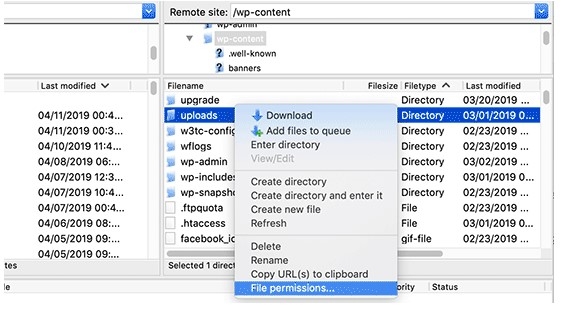
Kemudian akan muncul kotak dialog izin file.
Pertama, Anda perlu mengatur izin file untuk directory unggahan dan semua subdirectory di dalamnya ke ‘744’.
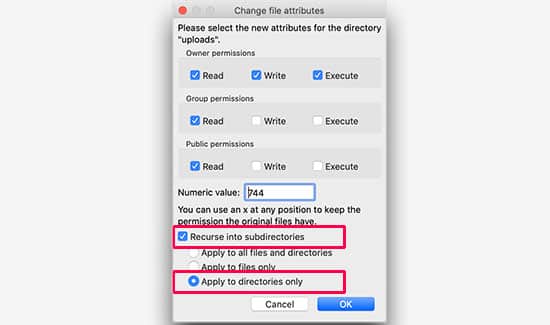
Untuk melakukannya, masukkan 744 ke dalam kotak nilai numerik, lalu centang kotak di samping ‘Ulangi ke dalam subdirectory’. Sekarang klik tombol radio ‘Terapkan ke directory saja’.
Klik tombol ‘OK’ untuk menerapkan perubahan ini. Klien FTP Anda sekarang akan mulai menerapkan izin file ke directory.
Catatan: Jika pengaturan izin directory ke 744 tampaknya tidak menyelesaikan masalah Anda, maka cobalah 755.
Pada langkah berikutnya, Anda perlu mengatur perizinan berkas untuk semua berkas dalam directory upload.
Untuk melakukannya, klik kanan pada directory unggahan dan pilih izin file. Pada kotak dialog izin file, ubah nilai numerik menjadi ‘644’.
Centang kotak di samping ‘Ulangi ke dalam subdirektori’. Selanjutnya, Anda perlu mengklik tombol radio ‘Terapkan ke file saja’.
Terakhir, cukup klik tombol ‘OK’ untuk menerapkan perubahan ini.

Klien FTP sekarang akan mengubah izin untuk semua file di dalam folder unggahan. Setelah selesai, Anda dapat kembali ke area admin WordPress dan mencoba mengunggah gambar lagi.
Jika Anda memiliki formulir pengunggahan berkas di situs web Anda, Anda juga harus mengujinya.
Catatan: Jika Anda tidak tahu cara menggunakan klien FTP, maka Anda juga dapat menggunakan file manager yang disediakan oleh perusahaan hosting WordPress Anda. Karena hasil tangkapan layar akan bervariasi dari setiap host, Anda perlu berbicara dengan bagian dukungan mereka untuk mendapatkan petunjuk.
Selain dengan cara di atas, Anda juga perlu memahami bahwa masalah unggahan di WordPress juga bisa dilihat dari beberapa format gambar yang didukung oleh WordPress.
Beberapa format gambar yang didukung untuk upload ke WordPress adalah .jpg, .jpeg, .gif, serta .png.
Jika Anda mengupload selain menggunakan pemformatan tersebut, maka bisa dipastikan akan terjadi error. Hal itu karena lokasi folder penyimpanan pada hosting berubah.
Penyebab lainnya adalah salah memasukkan URL folder atau sudah mengaktifkan cPanel protect directory.
Untuk mengatasinya, Anda harus mematikan fitur tersebut supaya dapat melakukan upload gambar dengan lancar pada akun WordPress.
Dalam menggunakan situs apapun (terutama WordPress), maka sangat penting jika Anda mengetahui dan memahami kemungkinan-kemungkinan terjadi penyebab error gambar beserta cara mengatasi hal tersebut.
Adapun cara memperbaiki masalahan unggahan gambar di WordPress, selain menggunakan cara di atas ialah :
Mengubah Nama File Gambar
Cara pertama yang bisa Anda lakukan untuk memperbaiki masalah unggahan gambar di WordPress ialah mengubah nama file gambar.
Beberapa penyebab masalah dalam mengunggah gambar di WordPress ialah nama file memiliki kesamaan dengan dokumen sebelumnya yang pernah di unggah.
Untuk itu, Anda harus memeriksa nama file gambar terlebih dahulu sebelum mengunggahnya di WordPress.
Selain itu, Anda juga perlu mengubah nama file jika sebelumnya sudah pernah digunakan.
Anda bisa mencoba dengan menambah tanda baca atau kode khusus supaya menjadi berbeda dari yang lalu.
Mengubah nama file merupakan satu dari beberapa cara dalam mengatasi masalah mengunggah gambar di WordPress yang bisa Anda lakukan. Karena setiap kesalahan tentunya diatasi dengan kesesuaian pada keadaan dan kondisi tertentu sebuah situs.
Beberapa Plugin WordPress Premium agar Unggahan Gambar Lancar
Untuk memberikan tampilan agar terlihat modern serta dapat mengoptimalkan unggahan gambar, Anda bisa mencoba menggunakan plugin WordPress lain secara premium.
Setelah kualitas situs terpenuhi, maka masalah error didalamnya juga pasti bisa terminimalisir.
Beberapa plugin WordPress premium salah satunya adalah dari kategori peningkatan Ultimate WooCommerce.
Platform ini memiliki fitur utama dengan kemampuan untuk mengaktifkannya sehingga bisa berfungsi secara otomatis tanpa perlu parameter tambahan.
Selain itu, juga terdapat plugin WP CCGallery yang bisa memungkinkan pengguna untuk memudahkan dalam menggabungkan galeri gambar kedalam satu tema WordPress.
Dengan begitu, akan menampilkan semua gambar, audio, video dengan desain menarik.
Adanya fitur-fitur premium tersebut, membuat Anda lebih mudah dalam meningkatkan tampilan situs WordPress agar terlihat sempurna, tanpa adanya gangguan masalah-masalah atau error pada opsi tertentu.
Setelah mengetahui berbagai masalah-masalah yang terjadi pada situs WordPress di atas, kini Anda sudah bisa menentukan cara tepat untuk mengatasinya.
Secara singkat dan mudahnya, error merupakan penyebab rusaknya suatu hal, termasuk masalah unggahan di WordPress. Maka sebelum terlambat perbaikilah masalah tersebut.
Adapun masalah error di WordPress selain unggahan gambar, ternyata cukup banyak juga! Simak sampai bawah!
Masalah-masalah Error Apa yang Terjadi di WordPress Selain Unggahan Gambar?

Sebelum mengatasi masalah yang terjadi di WordPress, alangkah lebih baik jika Anda mengetahui juga beberapa kesalahan-kesalahan paling sering dialami pengguna, seperti :
Syntax Error
Penyebab dari terjadinya error pada Syntax WordPress adalah karena adanya beberapa data script bahasa pemrograman atau coding hilang.
Oleh karena itu, terjadi kesalahan di menu tertentu sehingga fungsinya tidak dapat berjalan dengan lancar dan maksimal.
Jika Anda ingin melakukan perubahan pada plugin atau tema, maka sebaiknya perlu berhati-hati.
Apabila ditemui error, sebaiknya lakukan pengeditan script dengan menggunakan text editor seperti Notepad++ dan lainnya yang sejenis.
Error 404 di Halaman WordPress
Error 404 bisa saja muncul pada bagian klien, WordPress mengalami hal tersebut disebabkan oleh adanya kesalahan pengaturan permalink dan terjadi karena ketika Anda mengakses di laman web.
Namun browser tidak menemukan halaman yang sedang dalam pencarian.
Ketika muncul pesan error 404 di browser yang Anda gunakan, cukup menekan refresh halaman web.
Di sisi lain, juga melakukan pengaturan ulang permalink dengan menggunakan restore dokumen melalui plugin checker dari link tertentu.
Error Establishing a Database Connection di WordPress
Pada masalah ini, yang terjadi adalah karena koneksi database sedang bermasalah.
Oleh sebab itu, perlu adanya komunikasi dengan dokumen PHP untuk melakukan perbaikan terhadapnya dan membetulkan setting connect ketika belum benar.
Selain itu, penyebab utama lainnya adalah dari database corrupt, plugin dan server hosting mengalami masalah, serta log in credential yang salah sehingga mengalami down.
Untuk mengatasinya, Anda bisa memperbaikinya pada pengaturan di Control Panel.
Error Blank Screen
Layar berubah menjadi putih semua atau biasa dikenal dengan blank screen, terjadi karena memori yang tersedia sudah mengalami kelebihan kapasitas (overload) serta tema plugin sedang bermasalah.
Masalah ini biasanya timbul saat setelah melakukan WordPress update.
Pengaturan debug pada WordPress yang mati secara default, mengakibatkan tidak ada pesan error untuk ditampilkan.
Namun jangan khawatir, Anda bisa mencoba menonaktifkan plugin serta menaikkan limit PHP supaya mendapat kapasitas memori bertambah lebih besar.
Tampilan Tata Letak Tidak Beraturan
Jika Anda pernah mengalami masalah ini, maka terdapat beberapa penyebabnya.
Penyebab tersebut bisa berupapengaturan halaman URL yang salah serta adanya tanda HTML maupun CSS pada postingan, sehingga hal tersebut menjadikan set default theme menjadi kacau berantakan.
Selain itu, tampilan tata letak tidak beraturan juga bisa karena Anda menuliskan artikel menggunakan Microsoft Word dan langsung menyalinnya di halaman postingan WordPress.
Seharusnya, Anda melakukan editing post terlebih dahulu dengan memindahkannya melalui aplikasi Notepad atau sejenisnya.
Tidak Bisa Log in Administrator
Hal yang menjadi penyebab utama tidak bisa Log in Administator adalah akun WordPress terkena sadap atau hack oleh pihak tertentu.
Oleh karena itu, hal ini menyebabkan Anda kehilangan akses pada halaman admin, dan tidak bisa log in sehingga menjadikan username, email, serta kata sandi sudah dirubah.
Untuk mencegahnya, ubahlah URL WordPress.
Anda bisa melakukan reset password melalui opsi lost your password pada halaman awal log in.
Selain itu, juga bisa menggunakan PHP My Admin untuk meresetnya.
Baca juga! Cara memperbaiki teks putih & tombol hilang di WordPress!
Tombol Menu Text Editor WordPress Menghilang
Tombol pada text editor WordPress berfungsi untuk memudahkan pengguna dalam melakukan format atau edit tulisan Anda.
Namun, jika ternyata menu tersebut tiba-tiba saja hilang dan tidak berfungsi dengan baik, maka harus dicaikan jalan keluarnya.
Permasalahan tersebut terjadi karena adanya problem-plugin dengan script TinyMCE Editor yang merupakan laman bawaan dari WordPress itu sendiri.
Dalam mengatasinya, Anda bisa mematikan semua plugin dulu untuk selanjutnya mengaktifkan kembali satu persatu masalah.
Increase PHP Memory WordPress Exhausted Error
Masalah Increase PHP Memory Exhausted Error ini terjadi karena ketidakseimbangan antara memori yang dibutuhkan plugin di WordPress lebih besar dari batas pemakaian default bawaan di dalamnya.
Untuk mengatasinya, Anda harus memperbesar batas PHP di WordPress.
Menambah limit memory tersebut bisa melalui laman editing wp-config.php untuk mengubah setting dari situs tersebut. Sehingga kapasitas ruangan terupdate supaya tidak terjadi masalah atau error.
Baca juga! Cara memperbaiki kehabisan memory di WordPress dengan Memori PHP!
Kesimpulan
Itulah beberapa cara memperbaiki masalah unggahan gambar di WordPress dengan penyesuaian keadaan tertentu sesuai kebutuhan Anda.
Masalah tersebut tentu dapat diatasi dengan melakukan beberapa cara seperti telah yang disebutkan di atas, sehingga sebuah gambar di WordPress bisa diunggah dengan mudah.
Adapun penggunaan jasa layanan WordPress Hosting yang terpercaya juga akan meminimalisir Anda mengalami masalah seperti di atas, dan kalaupun Anda mengalami masalah tersebut sewaktu-waktu, Anda bisa dengan mudah mencari solusi dengan memberi beberapa ke TIM Support layanan IT.
WordPress Hosting Herza Cloud dengan Tim Support yang Handal standby 24 Jam penuh setiap hari. Live Chat beroperasi dari pukul 07:00 hingga 24:00 (WIB).
Selain itu, server yang di konfigurasi khusus untuk WordPress Hosting, didukung dengan Platform terbaik seperti CloudLinux dan LiteSpeed Web Server menjadikan kami Web Hosting Ideal. Disamping itu, berikut adalah Fitur-Fitur Utama dari WordPress Hosting kami yang akan membantu Anda.


